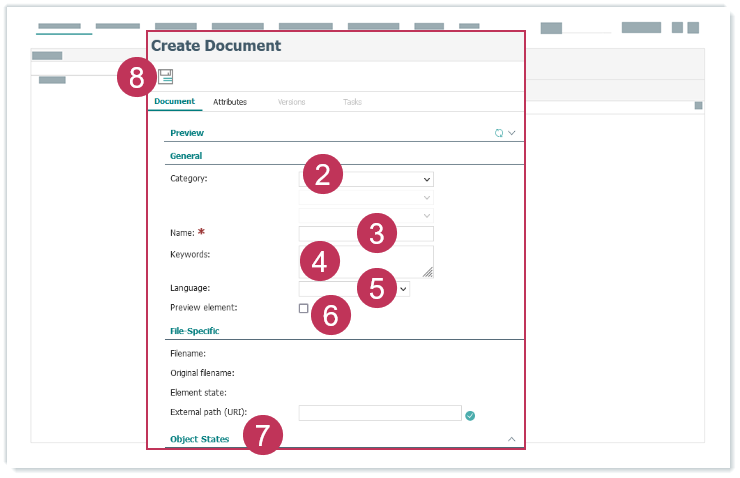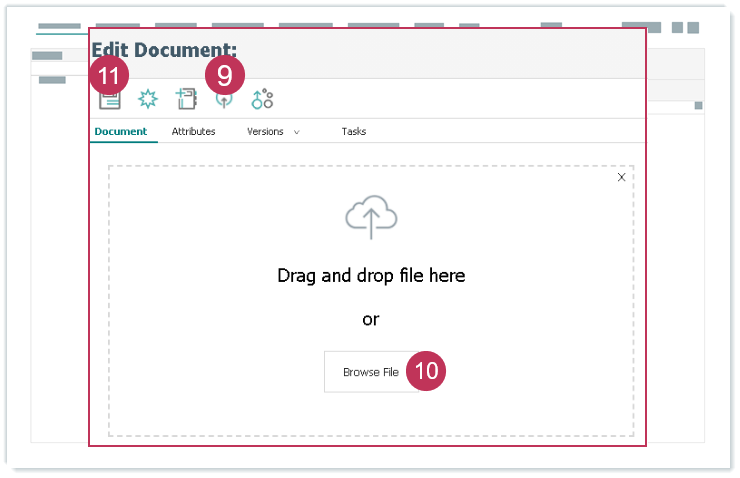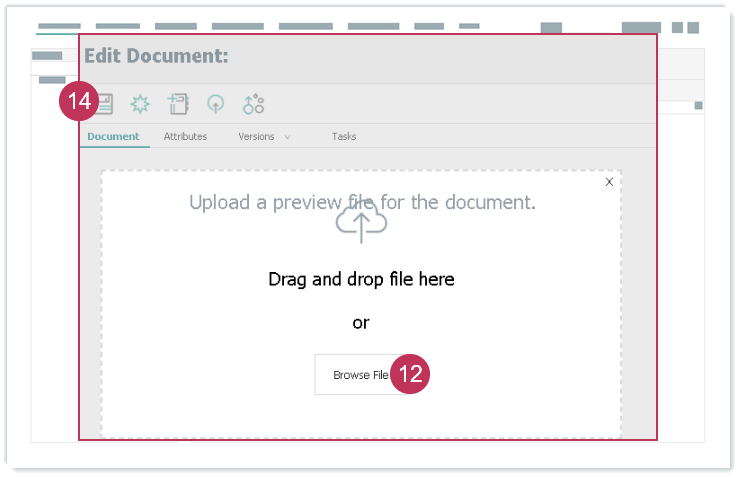Hinweise:
- Mit dem Systemparameter QueryObjectsViewMode im Ordner Elements (Systemparameter) können Sie festlegen, ob Name oder Schlagworte als Pflichteingabefeld für diesen Elementtyp verwendet werden soll.
- Wenn der Systemparameter EnableAutomaticDocumentPreviewForPDF im Ordner Elements (Systemparameter) aktiviert ist, werden Vorschauelemente für Dokumente mit dem Dateityp PDF automatisch generiert.
- Öffnen Sie viaCONTENT → Neu → Dokument.
- Wählen Sie eine Elementkategorie aus.
- Geben Sie einen Namen ein, der für das Wurzelelement und die erste Elementvariante verwendet wird.
- Geben Sie Schlagworte ein.
Wählen Sie eine Sprache für die erste Elementvariante aus.
Wenn Sie keine Sprache auswählen, wird die erste Elementvariante sprachunabhängig erstellt. Wurzelelemente sind generell sprachunabhängig.
Wählen Sie aus, ob ein Vorschaubild angezeigt werden soll oder nicht.
Wenn mehrere Elementvarianten vorhanden sind, können Sie auswählen, welche Elementvariante als Vorschauelement verwendet wird.
Geben Sie Daten im Bereich Objektstatus ein.
Objektstatus sind individuell definierbar und müssen initial eingerichtet werden.
Klicken Sie auf Speichern.
Nach dem Speichern des Wurzelelements wird automatisch eine Elementvariante erstellt und zur Bearbeitung geöffnet. Die erste Elementvariante wird automatisch als Vorschauelement ausgewählt.
Dokumentelement erstellen, Handlungsschritte 2-8- Klicken Sie auf Upload.
- Klicken Sie auf Datei suchen und wählen Sie die Datei auf Ihrem Computer aus.
Klicken Sie auf Speichern.
Dokumentelement erstellen, Handlungsschritte 9-11- Klicken Sie auf Datei suchen.
- Wählen Sie eine Datei auf Ihrem Computer aus, um sie als Vorschauelement upzuloaden.
Klicken Sie auf Speichern.
Dokumentelement erstellen, Handlungsschritte 12-14